
สารบัญ:
- ขั้นตอนที่ 1: ส่วนประกอบที่จำเป็น
- ขั้นตอนที่ 2: Conexão Dos Fios
- ขั้นตอนที่ 3: Como Controlar a Matriz De Pontos Com O Arduino
- ขั้นตอนที่ 4: Usando As Funções Da Biblioteca LedControl
- ขั้นตอนที่ 5: Indice
- ขั้นตอนที่ 6: Código
- ขั้นตอนที่ 7: ไม่มีรอบชิง Você Terá Algo Parecido Com Isto:
- ขั้นตอนที่ 8: Pong – O Jogo
- ขั้นตอนที่ 9: O Código
- ขั้นตอนที่ 10: Demonstração
- ผู้เขียน John Day [email protected].
- Public 2024-01-30 13:04.
- แก้ไขล่าสุด 2025-06-01 06:10.
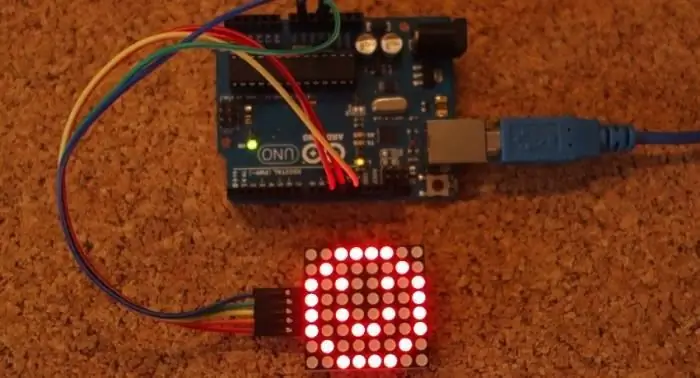

แนะนำตัว
A matriz de pontos que vamos usar neste projeto é uma matriz 8 × 8, o que significa que possui 8 colunas e 8 linhas, portanto, contém um LEDs ทั้งหมด 64 ดวง O ชิป MAX7219 อำนวยความสะดวกในการควบคุม da matriz de pontos usando apenas 3 pinos digitais da placa Arduino
A melhor opção é comprar a matriz de pontos com o ชิป MAX7219 como módulo, simplificando a fiação. การตรวจสอบยืนยัน a matriz de pontos em alguma loja aqui no Brasil e encontrar o melhor preço.
Você pode controlar mais de uma matriz por vez. เนื้อเพลง Para isso, você só precisa conectá-ลอส uma na outra. Eles têm pinos nos dois lados สำหรับ estender a matriz de pontos.
เข้าถึงตัวเลือกทั้งหมดสำหรับหนังสือและหนังสืออิเล็กทรอนิกส์: Aprenda Arduino Do Zero com 10 โปรเจ็กต์ที่แตกต่างกัน O ลิงค์ é esse.
ขั้นตอนที่ 1: ส่วนประกอบที่จำเป็น
- 1x matrix de pontos com ชิป MAX72119;
- 1x Arduino Uno;
- 1x potenciômetro de 1k โอห์ม;
- ฟิออส มาโช-มาโช
ขั้นตอนที่ 2: Conexão Dos Fios
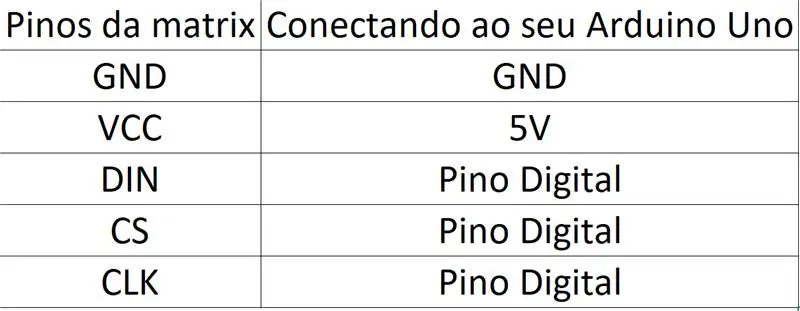
คำศัพท์ที่ต้องการ 5 pinos da matriz de pontos à sua placa Arduino คู่หมั้น é bem direta:
ขั้นตอนที่ 3: Como Controlar a Matriz De Pontos Com O Arduino
สิ่งอำนวยความสะดวก o controle da matriz de pontos, é necessário
ไบซาร์และตัวติดตั้ง ไม่มี Arduino IDE และบรรณานุกรม LedControl ตัวติดตั้ง a biblioteca, siga estas etapas:
1. Clique aqui para baixar และบรรณานุกรม LedControl ดาวน์โหลด Você deve ter uma pasta.zip em seus;
2. แยกย่อยพาสต้า.zip e você ออกจากพาสต้า LedControl-master;
3. Renomeie sua พาสต้าของ LedControl-master สำหรับ LedControl;
4. ย้าย LedControl พาสต้าสำหรับพาสต้าของ bibliotecas de instalação do Arduino IDE;
5. Finalmente, abra novamente seu IDE ทำ Arduino
ขั้นตอนที่ 4: Usando As Funções Da Biblioteca LedControl
A maneira mais fácil de exibir algo na matriz de pontos é usando เป็น funções setLed (), setRow () ou setColumn () Essas funções permitem controlar um único led, uma linha ou uma coluna por vez Aqui estão os parâmetros para cada função:
- setLed (endereço, linha, col, estado);
- addr é o endereço da sua matriz, por exemplo, se você tiver apenas 1 matriz, o int addr será zero;
- linha é a linha em que o นำ está localizado;
- col é a coluna em que o led está localizado;
- เอสตาโด
- É verdade ou 1 se você deseja ativar o led
- é falso ou 0 se você deseja desativá-lo
setRow (addr, linha, ความกล้าหาญ)
setCol (addr, coluna, ความกล้าหาญ)
ขั้นตอนที่ 5: Indice
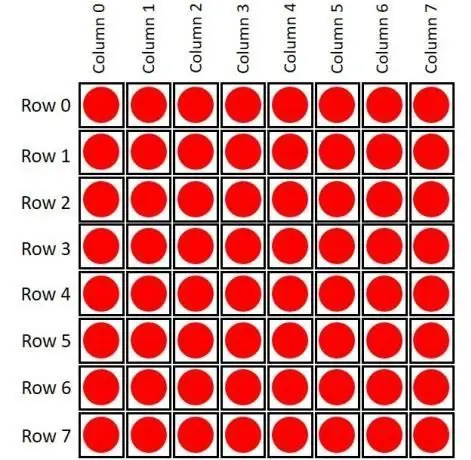
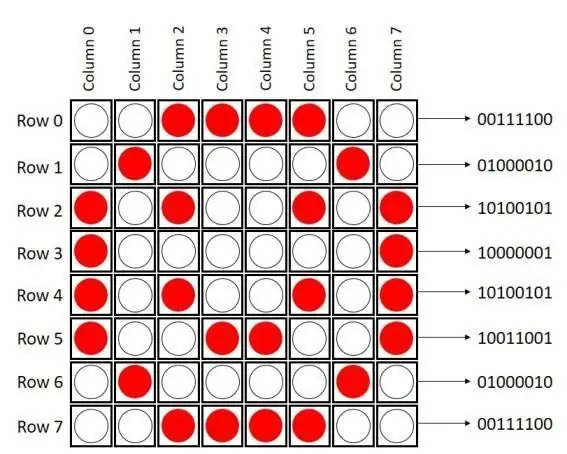
Como afirmado anteriormente, essa matriz possui 8 colunas e 8 linhas. ยืนยัน องค์ประกอบ são indexados จาก 0 a 7. Segue a primeira figura para melhor entendimento.
Se você deseja exibir algo na matriz, basta tomar nota dos LEDs que estão ligados ou desligados na matriz. ตัวอย่าง, se você deseja exibir um rosto feliz, eis o que você precisa fazer na segunda figura:
ขั้นตอนที่ 6: Código
Aqui está um esboço simples que exibe três tipos de rosto:
อืม rosto triste, um rosto neutro e um rosto feliz Carregue o seguinte código สำหรับ Arduino:
github.com/frbabos/projetos-com-arduino/blob/master/matrix-de-led-facial
ขั้นตอนที่ 7: ไม่มีรอบชิง Você Terá Algo Parecido Com Isto:

ขั้นตอนที่ 8: Pong - O Jogo
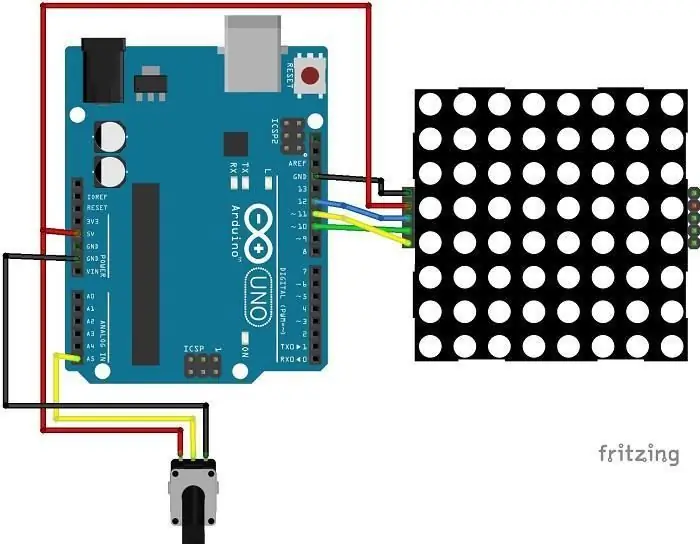
O jogo de pong que você está นำเสนอการทดลอง foi criado por Alessandro Pasotti
Para o jogo de pong, você só precisa adicionar um potenciômetro de 1k ohm ao esquema ล่วงหน้า Monte o novo circuito, สอดคล้อง Mostrado no esquema abaixo:
ขั้นตอนที่ 9: O Código
หน่วยงานที่แยกจากกันในฐานข้อมูล Arduino:
ขั้นตอนที่ 10: Demonstração

Aqui está a demostração final de mim jogando ปอง. ดิวิร์ตาเซะ!
